Mitä tietää
- Katkaise kaikkien laitteidesi yhteys Wi-Fi-verkkoon ja katso sitten reitittimestä, vilkkuvatko valot (osoittivat, että jotain on kytketty).
- Kokeile kolmannen osapuolen verkkoskannaussovellusta. Rakastamme Fingiä, joka on saatavilla Androidille ja iOS:lle.
- Jos olet tyytyväinen tähän, tarkista järjestelmänvalvojan lokeistasi, mitkä laitteet ovat äskettäin muodostaneet yhteyden verkkoosi.
Tässä artikkelissa kuvataan kolme tapaa tarkistaa, käyttääkö joku Wi-Fi-verkkoasi ilman lupaasi katkaisemalla laitteesi, käyttämällä Fing-verkkoskannerisovellusta ja tarkastelemalla reitittimen järjestelmänvalvojan lokeja.
Irrota kaikki ja katso reititintäsi
Jos olet melko kokematon reitittimien ja kotiverkkojen kanssa ja mietit «miten voin tietää, käyttääkö joku Wi-Fi-verkkoani», on erittäin nopea ja helppo tapa tarkistaa: Irrota laitteet. Tässä on mitä tehdä. Tämä menetelmä toimii parhaiten, jos sinulla on kotona vain muutama älylaite, kuten kannettava tietokone tai kaksi tai vain muutama älypuhelin. Jos verkkoon on kytketty useita laitteita, niiden kaikkien irrottaminen voi olla monimutkaista.
-
Mene talosi jokaiseen huoneeseen ja irrota kaikki laitteet, jotka muodostavat yhteyden Wi-Fi-verkkoosi.
-
Sammuta Wi-Fi kaikista kannettavista laitteista, kuten älypuhelimista, tableteista ja kannettavista tietokoneista.
-
Siirry reitittimeen ja katso, vilkkuvatko reitittimen valot jatkuvasti.
-
Jos reititin näyttää edelleen «varatulta» ja valot vilkkuvat, on erittäin todennäköistä, että joku muu (tai muu laite) käyttää Wi-Fi-yhteyttäsi. Varmista, että olet todella katkaissut kaikki laitteet.
Käytä sovellusta seurataksesi kuka käyttää Wi-Fiäsi
On olemassa useita sovelluksia, joiden avulla voit todella helposti tarkistaa verkkosi ja tarkistaa, onko kenelläkään pääsyä verkkoon, jota et tunnista. Monet näistä sovelluksista ovat ilmaisia, ja niiden valmistuminen vie sekuntia. Yksi suosikeistamme on Fing, joka on saatavilla sekä Android- että iOS-laitteille. Näin voit käyttää sitä Wi-Fi-verkkosi käyttäjien seuraamiseen. Muita ilmaisia Wi-Fi-analysaattorisovelluksia on myös saatavilla ja niistä on apua.
-
Lataa Fing App Storesta tai Google Play Kaupasta.
-
Napauta Skannaa laitteisiin. Tässä vaiheessa sinua saatetaan pyytää valitsemaan, kuinka haluat tunnistaa laitteet: MAC-osoite vai IP-osoite. Kumpi tahansa on hyvä valita. Jotta tämä toimisi, älypuhelimesi on oltava yhteydessä Wi-Fi-verkkoosi.
-
Odota, että sovellus lopettaa Wi-Fi-verkkosi skannauksen.
-
Selaa luetteloa varmistaaksesi, että tunnistat kaikki verkkoosi yhdistetyt laitteet.
Voit napsauttaa laitteen nimeä saadaksesi lisätietoja siitä.
Tarkista järjestelmänvalvojan lokit
Jos olet mukava sukeltaa reitittimesi hallintalokeihin, saat lisätietoja siitä, mitkä laitteet ovat yhdistäneet reitittimeesi äskettäin. Eri reitittimillä on hieman erilaiset kokoonpanot ja vaihtoehtojen nimet, mutta koko on suunnilleen sama, vaikka se vaatiikin vähän kaivamista. Tässä on mitä tehdä.
-
Kirjaudu sisään reitittimesi hallintapaneeliin.
-
Etsi sivu, jossa luetellaan tietokoneeseesi liitetyt MAC-osoitteet (Media Access Control) ja varmista, että ne vastaavat oikeaa määrää kotonasi olevia laitteita.
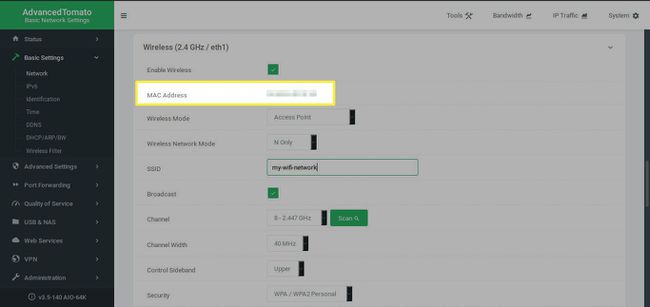
-
Reititinlokit säilyttävät tiedot vanhoista laitteista, joista olet saattanut irrottaa yhteyden, joten pidä tämä mielessä. Tästä syystä sovellus toimii usein paremmin, mutta järjestelmänvalvojan lokit voivat olla hyödyllisiä, kun haluat oppia lisää verkkosi sisäisestä toiminnasta.
